Иногда нужно сохранить одну страницу из PDF файла. Это может быть полезно, если нужно отправить одну страницу из многостраничного документа или разделить файл на отдельные части. Несмотря на видимую сложность, есть несколько простых способов справиться с этой задачей. В этой статье мы рассмотрим методы сохранения только нужных страниц в PDF формате.
Используйте онлайн-сервисы, такие как Smallpdf, чтобы разделить PDF-файлы. Загрузите файл, выберите страницы, которые нужно сохранить, и нажмите кнопку "Разделить PDF". Новый файл будет содержать только выбранные страницы. Этот способ удобен, потому что не требует установки дополнительного программного обеспечения.
Если вы предпочитаете работать с программами на своем компьютере, вы можете воспользоваться такими программами, как Adobe Acrobat, Foxit Reader или PDFsam. Все эти программы позволяют вам выделить и сохранить выбранные страницы в отдельный файл. Если у вас уже установлен один из этих программ, вам просто нужно открыть ваш PDF-файл и указать номера страниц, которые вы хотите сохранить. Затем вы можете выбрать опцию "Сохранить как" или "Выделить страницы" и сохранить выбранные страницы в отдельный файл. Этот способ более гибкий, так как позволяет работать с файлами в автономном режиме и не требует Интернет-соединения.
Проблема с сохранением одного листа
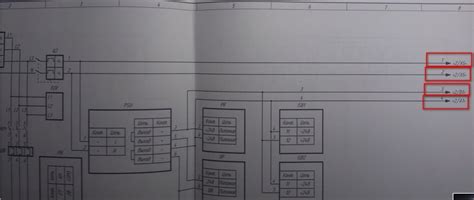
При сохранении одной страницы из PDF могут возникать сложности. Часто нельзя выбрать только один лист, приходится либо сохранять весь документ, либо только выделенную область.
Многие программы для работы с PDF не позволяют сохранить отдельную страницу, что может вызвать неудобства. Для этой задачи можно использовать специализированные программы или онлайн-сервисы.
Один из способов - использовать программу для чтения PDF файлов, которая позволяет экспортировать или сохранять отдельные страницы как отдельные файлы. Просто выберите нужную страницу и сохраните её в нужном формате.
Другой вариант - конвертировать PDF файл в другой формат (например, в документ Word или изображение), а затем сохранить нужную страницу из нового файла.
Независимо от выбранного метода, важно помнить, что сохранение одной страницы из PDF файла может потребовать дополнительных шагов и специальных инструментов.
Важно: перед сохранением одной страницы рекомендуется создать резервную копию исходного файла, чтобы избежать потери данных.
Способы сохранения одной страницы из PDF файла
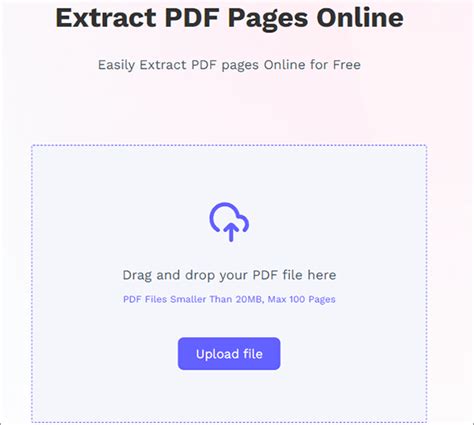
Для сохранения одного листа из PDF файла можно воспользоваться несколькими способами:
1. Использование специализированных программ. Эти программы позволяют редактировать и конвертировать PDF файлы. Чтобы сохранить только нужную страницу из PDF файла, можно выделить ее и сохранить в отдельный файл.
2. Использование онлайн-сервисов. Существует множество онлайн-сервисов, которые помогают работать с PDF файлами. Для сохранения одного листа из PDF файла с помощью таких сервисов, нужно загрузить весь PDF и затем выделить и сохранить нужную страницу в отдельный файл.
3. Использование программ просмотра PDF. Большинство программ для просмотра PDF файлов позволяют выделить нужный лист и сохранить его в отдельный файл. Для этого просто откройте PDF файл в программе, найдите нужную страницу и воспользуйтесь функцией сохранения.
Выберите наиболее удобный для вас способ и сохраните только нужную страницу из PDF файла без лишних усилий!
Рекомендации для сохранения одного листа из PDF файла
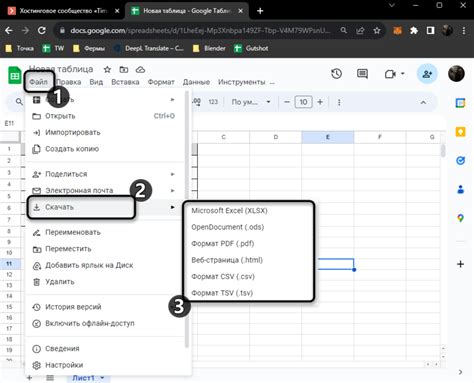
1. Откройте PDF файл и найдите нужный лист
Прежде чем сохранить один лист из PDF файла, откройте документ в программе для просмотра PDF файлов, такой как Adobe Acrobat Reader или Foxit Reader. Пролистайте документ и найдите нужный лист, который вы хотите сохранить отдельно.
2. Выберите нужный лист
Когда вы найдете нужный лист, выделите его, чтобы он стал активным. Возможно, вам придется щелкнуть по листу или прокрутить документ, чтобы выделить нужную страницу.
3. Выберите опцию "Сохранить"
После того, как вы выбрали нужный лист, перейдите в меню программы и найдите опцию "Сохранить" или "Экспорт". Нажмите на эту опцию, чтобы открыть диалоговое окно сохранения.
4. Укажите имя и расположение файла
В диалоговом окне сохранения вы можете выбрать имя для файла и указать место, куда вы хотите сохранить его. Обычно рекомендуется выбирать понятное имя файла и сохранять его на рабочем столе или в папке, где вы легко сможете найти его в дальнейшем.
5. Нажмите "Сохранить"
После указания имени и расположения файла, нажмите кнопку "Сохранить". Программа начнет процесс сохранения, отображая прогресс на экране. После завершения сохранения вы найдете файл по указанному месту.
Если нужно сохранить в определенном формате или настроить параметры сохранения, ознакомьтесь с опциями в диалоговом окне сохранения или обратитесь к документации программы для работы с pdf файлами.